《微信》群发消息设置说明
玩微信的朋友们,特别是微信营销的伙伴,最经常要用的一项功能,莫过于微信群发功能了,想想如果有个什么通知,要一个一个的发给所有微信好友,那多费时费力啊,微信开发的群发助手简直是帮了我们的大忙,然而还有些朋友不知道微信群发怎么发,这不最近我的一个小姐妹就来问我,微信怎么群发消息,她之前就是一个一个去通知的,我简直是服她了,于是1分钟就教会了她微信怎么群发,今天我也把这微信怎么群发消息的教程分享给还不知道的朋友们。
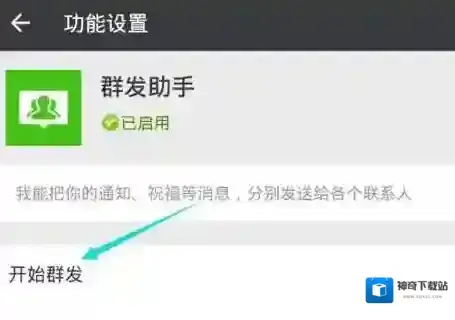
微信功能
微信群发步骤如下:
1、手机登录进入微信,选择“我”的标签,进入我的主页,如下图:
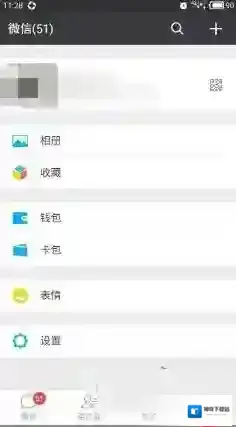
微信页面
2、看到设置没,选择设置,进入设置主页,如下图:
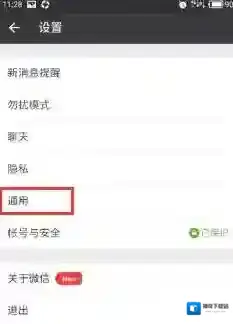
微信选择
3、在设置主页-选择“通用”进入通用主页,如图:
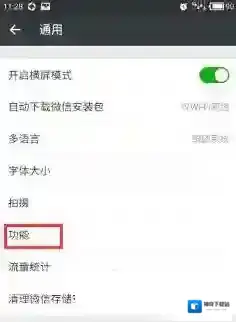
微信群发助手
4、在通用主页,可以设置更多的功能,比如字体大小,聊天背景等功能,我们选择功能,进入功能页面,如图:
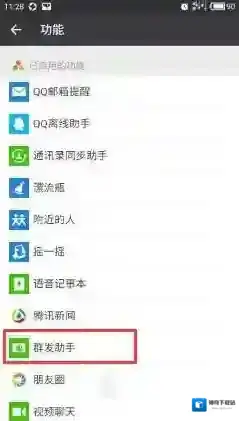
微信群发
5、在功能页面,可以看到有很多插件的功能都在这里面,包含朋友圈,语音输入等重要功能,选择“群发助手”,进入群发助手设置页面,如图:
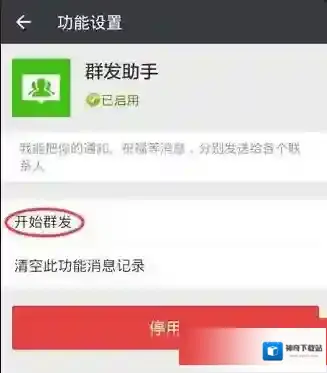
微信微信怎么群发
6、在群发助手功能设置页面,可以清空群发的聊天记录,选择开始群发,进入群发页面。
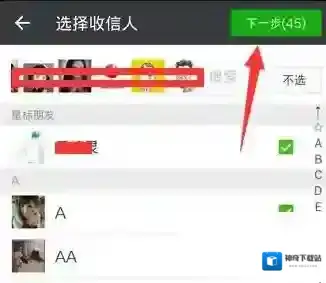
微信消息
7、在群发信息页面,可以看到新建群发按钮,点击新建群发,进入选择收信人页面,选择你要发的微信联系人。选择下一步,进入消息输入页面。
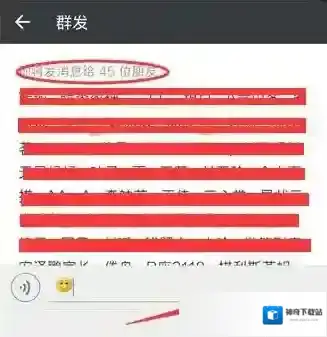
微信如下图
8、最后在群发消息的输入框中输入要群发给好友的消息,可以输入文字,语音,图片等消息,完成后点击“发送 ”即可。
应用厂商信息
- 应用厂商: 腾讯
- 应用备案: 粤B2-20090059-1621A
- 权限说明: 点击查看
- 隐私政策: 点击查看
微信应用相关内容
-

-

-

-

-

-
《微信》视频号小窗口播放教程
进入微信发现页点击“视频号”,选择想观看的视频后,在视频播放页面左上角找到并点击“缩小”图标(通常为小正方形或向下箭头),点击后视频即会缩小为悬浮小窗口,可随意拖动位置,如需恢复全屏,点击小窗口内任意位置即可。 微信视频 1、打开微信,点击发现,进...2025-09-27 -

-
微信群头像更换方法
微信就会 一、更换方法 1、首先打开微信,然后找到想要换头像的群聊。 微信群头像 2、然后要求其他成员更换准备好的头像。 微信头像 3、这样群聊头像就会跟着更改了。 二、详细介绍 1、首先根据微信群的成员数量,将目标头像平均裁成相应份数。 微信更换 ...2025-09-11 -

-
《微信》查看是否被别人拉黑删除教程
微信查看是否被别人拉黑或删除,有多种方法。可以直接给对方发消息,若消息被拒收则表明被拉黑,若提示需发送验证消息则表明已被删除;也可以通过转账的方式,根据转账页面的提示来判断;或者尝试将对方拉入群聊,根据群聊创建过程中的提示来确认;此外,如果无法查看对...2025-09-06


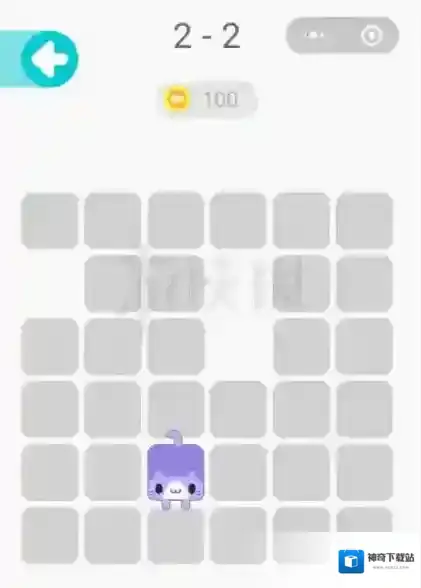

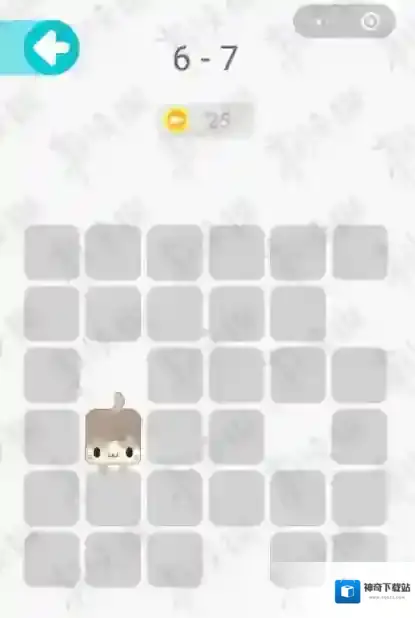
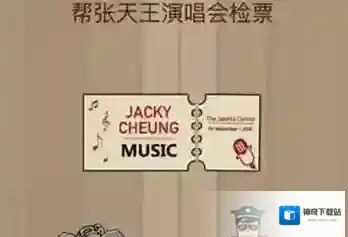
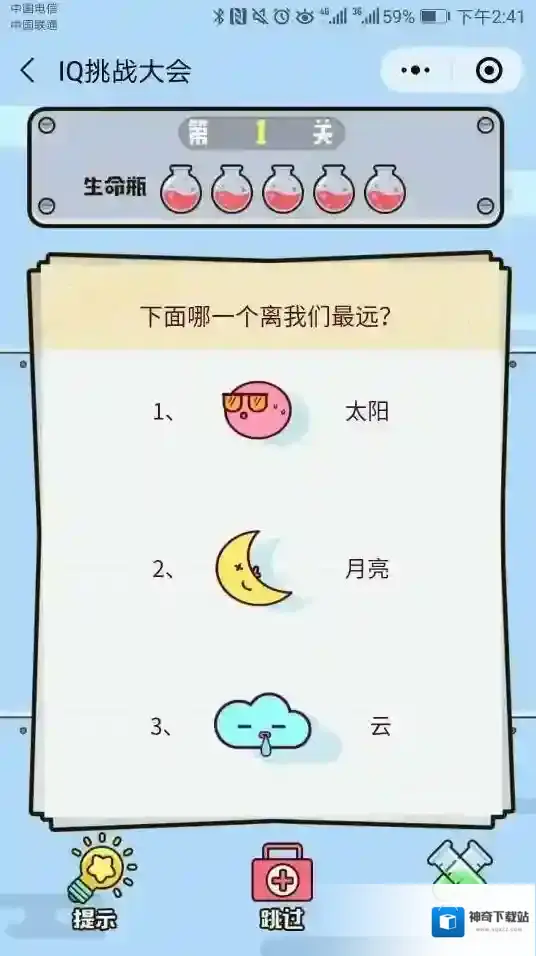


发表回复
评论列表 ( 0条)